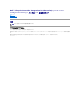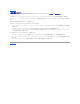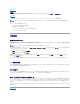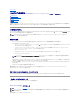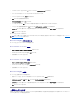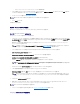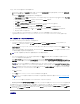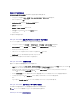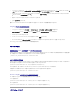Users Guide
ConfigMgr リポジトリ からドライバを適用するには、以下の手順を実行します。
1. Reboot to PXE / USB(PXE / USB から再起動)の各ステップの前に、 Set Boot Order(起動順序の 設定) ステップを手動で追加します。Set Boot Order (起動順序の設
定) ステップは、次回の起動で仮想 CD から起動するようにシステムに指示します。
Set Boot Order(起動順序の設定) ステップを手動で追加するには、以下の手順を実行します。
a. タスクシーケンスを右クリックし、Add(追加)® Dell Deployment ® Create Dell PowerEdge Server Deployment Template(Dell PowerEdge サーバー導入
テンプレートの作成) の順に選択します。
b. Configuration Action Type(設定操作タイプ) ドロップダウンリストからBoot Order( 起動順序) を選択します。
c. Action(操作) ドロップダウンリストから Set(設定) を選択します。
d. 設定ファイル / コマンドラインパラメーター の新しいドロップダウンリストが表示されます。-nextboot=virtualcd.slot.1 を選択します。
e. Apply(適用) を選択します。ステップの名前は Set Boot Order (起動順序の設定) に変わります。
f. Set Boot Order (起動順序の設定) ステップを選択し、Reboot to PXE / USB(PXE / USB から再起動) ステップの直前までドラッグします。
g. このプロセスを繰り返して、各 Reboot to PXE / USB(PXE / USB から再起動) ステップの前に Set Boot Order(起動順序の設定) ステップを作成します。
h. OK をクリックしてタスクシーケンスを終了します。
b. ConfigMgr で、選択したオペレーティングシステムのドライバパッケージを適用します。 ドライバパッケージの適用の詳細については、デルのサポートウェブサイト
support.dell.com/manuals で『Dell Server Deployment Pack for Microsoft System Center コンフィギュレーションマネージャユーザーズガイド』 を参照してください。
リモートからのオペレーティングシステムの導入
リモートからオペレーティングシステムをコレクションに導入するには、以下の手順を実行します。
1. ConfigMgr コンソールの左ペインから、Computer Management(コンピュータの管理)® Collections(コレクション) の順に選択し 、 Managed Dell Lifecycle
Controllers(管理下 Dell Lifecycle Controllers (OS 不明)) を右クリックして Config ユーティリティの起動 を選択します。
2. Dell Lifecycle Controller Configuration Utility(Dell Lifecycle Controller 設定ユーティリティ)の左ペインから、 Configure and Reboot to WinPE(設定して WinPE から
再起動) を選択します。
3. スケジュールしたアドバタイズを選択して、そのプロパティを表示します。Advertisement Properties(アドバタイズのプロパティ) フィールドに、選択したアドバタイズのターゲットコレクシ
ョン、開始時刻、有効期限、および必須かどうかの状態が表示されます。
4. オペレーティングシステムの導入に Lifecycle Controller のドライバを使用しない場合は、Next(次へ) をクリックします。タスクシーケンスに手動のステップを追加して、システムが
Windows PE から再起動するように設定する必要があります。
または、タスクシーケンスで Apply Drivers from Lifecycle Controller(Lifecycle Controller からドライバを適用する) ステップを使用する場合は、Expose drivers
from Lifecycle Controller(Lifecycle Controller のドライバを公開する) チェックボックスをオンにします。インストールするオペレーティングシステムを ドロップダウンリストか
ら選択します。
5. Next(次へ) をクリックします。
6. Browse(参照) を クリックし、Dell Lifecycle Controller ブータブルメディアが保存されているパスを選択します。
7. Dell Lifecycle Controller の起動メディアがある共有ロケーションにアクセスするためのユーザー名とパスワードを入力します。
8. Reboot Targeted Collection(ターゲットコレクションの再起動) をクリックします。コレクション内の iDRAC 搭載システムすべてにコンソールから WS-MAN コマンドが送信され、指定
した Lifecycle Controller の起動メディアから起動します。
iDRAC 搭載のシステムが WS-MAN コマンドを受信すると、Windows PE から再起動し、アドバタイズされたタスクシーケンスを実行します。その後、タスクシーケンスで作成した起動順序によって
は、Lifecycle Controller の起動メディアから自動的に起動します。導入に成功すると、iDRAC 搭載システムは Computer Management(コンピュータの管理) ® Collections(コレクショ
ン) ® All Dell Lifecycle Controller Servers(すべての Dell Lifecycle Controller サーバー) の Managed Dell Lifecycle Controller (OS Deployed) (管理下 Dell
Lifecycle Controller(OS 導入済み)) に移動します。
追加機能
メモ: アドバタイズは、その優先順位に基づいて実行されます。優先順位が最も高いアドバタイズが最初に実行されます。
メモ: デフォルトでは、コレクション内の検出された iDRAC 搭載システムのドライバパッケージすべてがサポートしているオペレーティングシステムの共通集合がドロップダウンリストに
表示されます。 インストール可能な Windows オペレーティングシステムをすべて表示するには、 Show all operating systems(すべてのオペレーティングシステムを表示)
を選択します。
メモ: タスクの作成中にApply Drivers from Lifecycle Controller( Lifecycle Controller からドライバを適用する) ステップで選択したオペレーティングシステムと同じ
ものを選択してください。オペレーティングシステムが一致しないと、導入に失敗します。
メモ: Lifecycle Controller の 起動メディアの場所としてデフォルトの共有ロケーションを設定した場合は、自動入力されます。詳細については、「タスクシーケンスへのドライバの適
用」を参照してください。